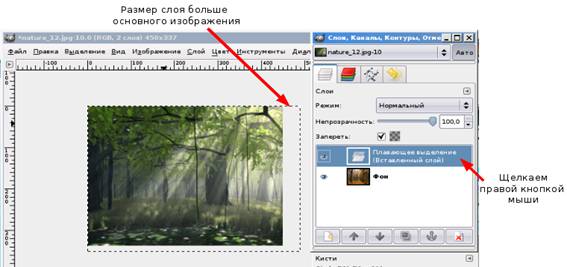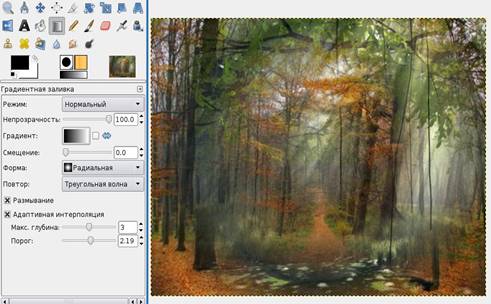ГЛАВА 9. ИНСТРУМЕНТ ГРАДИЕНТ9.1. РАБОТА С ГРАДИЕНТОМ |
||
|
В ряде случаев бывает, что часть фотографии затемнена или наоборот слишком светлая. В этом случае иногда можно воспользоваться инструментом Градиент. Изображение на рис. 66 осветления в правом верхнем углу.
Рис. 66
1. Выберем инструмент Градиент, режим в панели свойств Осветление, форма градиента — Линейная (рис. 67)
Рис.67 2. Проведем линию градиента от левого нижнего угла в правый верхний угол. В результате получим рис. 68.
Рис. 68
3. Используя инструмент Штамп, ретушируем верхний правый угол (рис. 70).
Рис.69
Рассмотрим другой пример. Скомбинируем из двух фотографий одну, применяя Быструю маску и Градиент. Желательно, чтобы изображения были приблизительно одинаковых размеров и разрешения. Возможно подогнать данные параметры через меню: Изображение → Размер изображения (конечно, с относительной потерей качества изображений). 1. Скопируем изображение с зеленым лесом в изображение с осенним. Через меню (рис. 70): · Правка → Копировать, в окне с зеленным лесом. · В окне изображения осеннего леса: Правка → Вставить как-новый слой.
Рис. 70
Вот что получится на промежуточном этапе (рис. 71):
Рис. 71
2. Подгоняем размеры слоя к основному изображению: щелкаем правой кнопкой мышки на плавающем слое, выбираем команду Слой к размеру изображения. 3. Переводим Плавающий слой в Новый слой: щелкаем правой кнопкой мышки на плавающем слое, выбираем команду Новый слой. 4. Переходим в режим Быстрая маска. 5. Выбираем инструмент Градиент с параметрами на панели свойств: режим — Нормальный, форма — Линейная. 6. Рисуем градиентную линию справа налево (рис. 72).
Рис. 72 Результат действия градиента на маску представлен на рис. 73.
Рис. 73
7. Выходим из режима Быстрая маска (Нажимаем кнопку Быстрая маска). 8. Нажимаем кнопку Delete. 9. Снимаем выделение с помощью команды Выделение → Снять. В результате получим (рис. 74)
Рис. 74 Изменяя различные параметры на панели свойств градиента, можно достичь интересных результатов, например таких, как представлены на рис. 75.
Рис. 75
|
||